Veremos cómo agregar un dominio en cloudflare y cómo configurarlo para que los registros del dominio y del www apunten a los servidores de pxsol
1) El cliente debe decirnos en qué dominio van a subir su web
2) Entrar a https://dash.cloudflare.com/ con las credenciales de pxsol y el autenticador de google
3) Agregar el dominio a cloudflare como indica el video a continuación
4) Una vez que el ya está el sitio en cloudflare, solicitamos al cliente que borre sus NS actuales y coloque los de cloudflare desde donde tiene registrado su dominio
Dentro de Cloudflare en la sección Información General, les mostrará los NS actuales y los de cloudflare que deberá colocar en su lugar
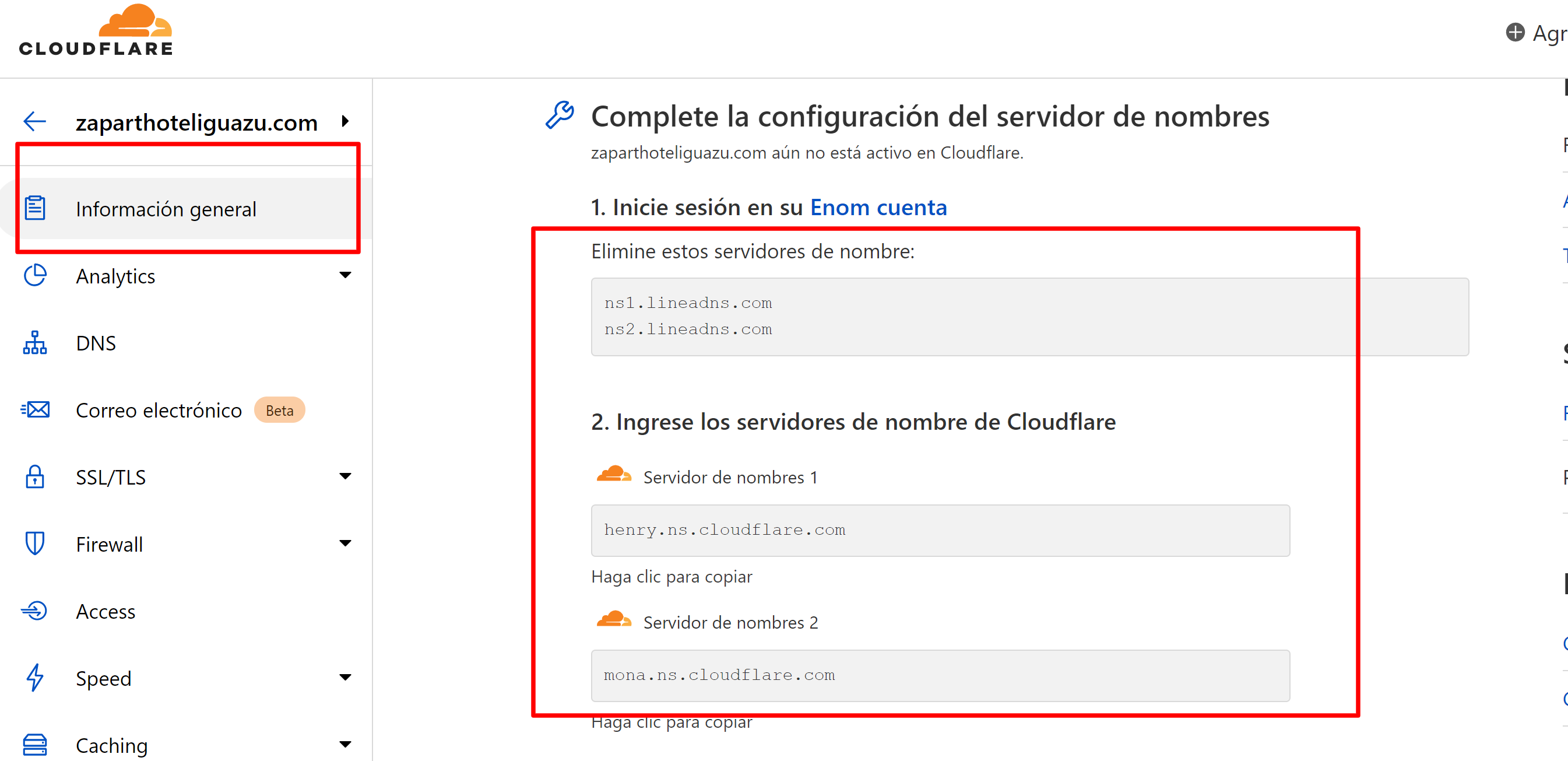
5) Cuando ya han propagado los NS del cliente, hay que configurar la tabla de DNS dentro de cloudflare
Debemos apuntar el dominio (@) y el www a secure.pxsol.com como indica el siguiente video
6) Lo último que haremos en cloudflare es realizar los redireccionamientos para que tanto el www como el dominio sin www, apunten al dominio con https y www , seguir las instrucciones del siguiente video:
7) Ir a pms.pxsol.com al punto de venta y terminar de configurarlo para que se vincule al pos de pxsol. Carpeta de archivos del cliente | Dominio del sitio el sitio con el www | URL sitio con www y protocolo
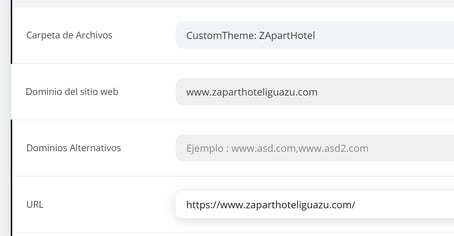
8) Verificar con el cliente que el nuevo sitio quedó funcionando en el dominio y que los correos electrónicos vinculados al dominio funcionan correctamente.
9) Si todo funciona ok, poner la fecha en el campo Last Work en el punto de venta. Éste dato lo tomará en cuenta Customer para poder avanzar o no con un cliente que pide rediseño de su web. Ya que deben haber pasado por lo menos 18 meses en un rediseño.
IMPORTANTÍSIMO: NUNCA, NUNCA, NUNCA se olviden de anotar el dato de los ns anteriores, porque si hay algún problema, el cliente apunta nuevamente el dominio a los NS anteriores y todo vuelve para atrás.
Pueden seguir el método actual, donde armamos un doc en la carpeta del cliente (https://drive.google.com/drive/folders/1SUKOecf-2gz8_Itak_DQ2esyx-lwX7Wk?usp=sharing) que se llama DATOS y ahí colocamos los NS actuales y en tablas que veo que son medio complicadas les hago un print de pantalla y lo pego ahí tb por las dudas...
4) Una vez que el ya está el sitio en cloudflare, solicitamos al cliente que borre sus NS actuales y coloque los de cloudflare desde donde tiene registrado su dominio
Dentro de Cloudflare en la sección Información General, les mostrará los NS actuales y los de cloudflare que deberá colocar en su lugar
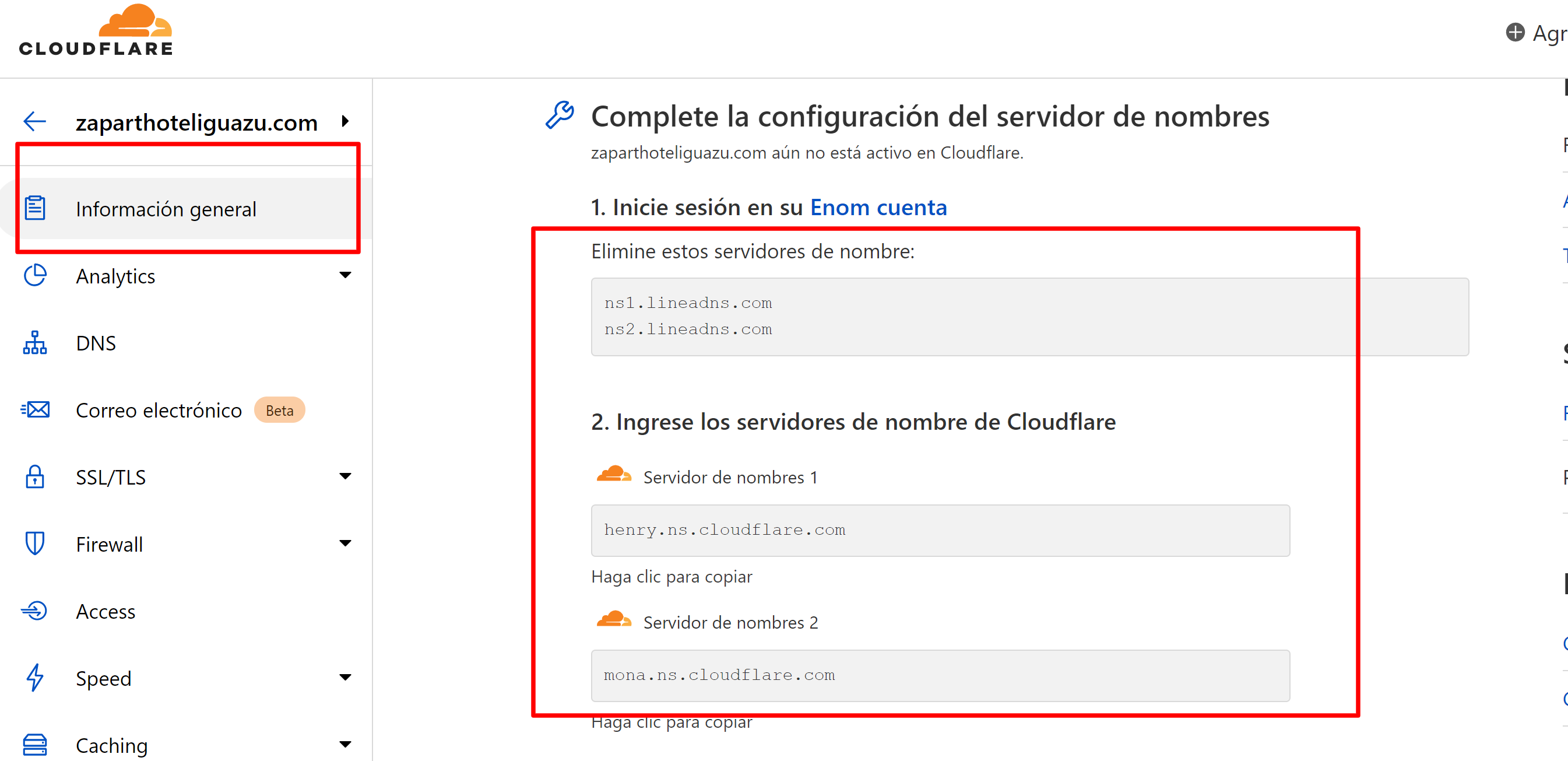
5) Cuando ya han propagado los NS del cliente, hay que configurar la tabla de DNS dentro de cloudflare
Debemos apuntar el dominio (@) y el www a secure.pxsol.com como indica el siguiente video
6) Lo último que haremos en cloudflare es realizar los redireccionamientos para que tanto el www como el dominio sin www, apunten al dominio con https y www , seguir las instrucciones del siguiente video:
7) Ir a pms.pxsol.com al punto de venta y terminar de configurarlo para que se vincule al pos de pxsol. Carpeta de archivos del cliente | Dominio del sitio el sitio con el www | URL sitio con www y protocolo
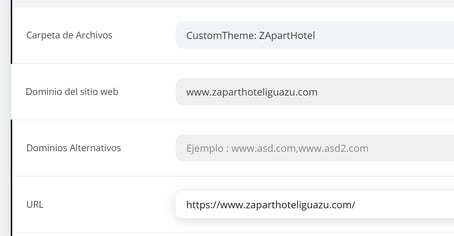
8) Verificar con el cliente que el nuevo sitio quedó funcionando en el dominio y que los correos electrónicos vinculados al dominio funcionan correctamente.
9) Si todo funciona ok, poner la fecha en el campo Last Work en el punto de venta. Éste dato lo tomará en cuenta Customer para poder avanzar o no con un cliente que pide rediseño de su web. Ya que deben haber pasado por lo menos 18 meses en un rediseño.
IMPORTANTÍSIMO: NUNCA, NUNCA, NUNCA se olviden de anotar el dato de los ns anteriores, porque si hay algún problema, el cliente apunta nuevamente el dominio a los NS anteriores y todo vuelve para atrás.
Pueden seguir el método actual, donde armamos un doc en la carpeta del cliente (https://drive.google.com/drive/folders/1SUKOecf-2gz8_Itak_DQ2esyx-lwX7Wk?usp=sharing) que se llama DATOS y ahí colocamos los NS actuales y en tablas que veo que son medio complicadas les hago un print de pantalla y lo pego ahí tb por las dudas...
